Heim >häufiges Problem >So lösen Sie das Problem, dass der Realtek Audio Manager beim Spielen von Spielen unter Win7 immer angezeigt wird
So lösen Sie das Problem, dass der Realtek Audio Manager beim Spielen von Spielen unter Win7 immer angezeigt wird
- WBOYWBOYWBOYWBOYWBOYWBOYWBOYWBOYWBOYWBOYWBOYWBOYWBnach vorne
- 2023-07-18 20:45:252521Durchsuche
Wenn viele Win7-Systembenutzer in letzter Zeit Spiele auf ihren Computern spielen, berichten sie, dass sie immer automatisch den Realtek-Audio-Manager öffnen, was die automatische Unterbrechung der Rückkehr zum Desktop des Spiels sehr ärgerlich macht. Wie geht man mit einem solchen Problem um? Als Antwort auf dieses Problem stellt Ihnen der Herausgeber die detaillierte Lösung für das Problem vor, dass der Realtek Audio Manager beim Spielen von Spielen im Win7-System immer angezeigt wird.
Wie kann das Problem gelöst werden, dass der Realtek Audio Manager beim Spielen von Spielen unter Win7 immer angezeigt wird?
1. Wir können auf die Schaltfläche auf dem Desktop klicken, die sich in der unteren linken Ecke des Computers befindet.
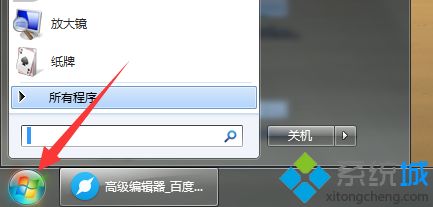
2. Wir finden dort eine Aktionsmöglichkeit und können darauf klicken. Es wird die Bedienoberfläche aufgerufen.

3. In der Bedienoberfläche müssen wir msconfig eingeben. Tippen Sie nach der Eingabe auf die Aktions- oder Direkttaste.
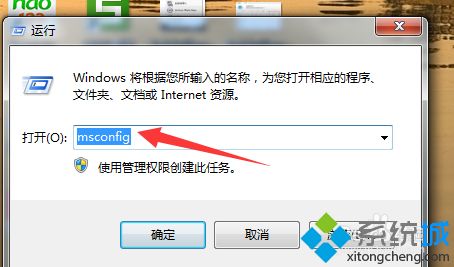
4. In der angezeigten Oberfläche klicken wir oben auf die Startoption, um die Startoberfläche aufzurufen.
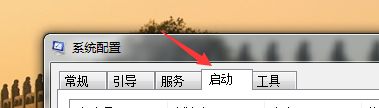
5. In dieser Schnittstelle können wir das Häkchen vor der Audioverwaltung löschen, um einen Start mit dem System zu vermeiden.
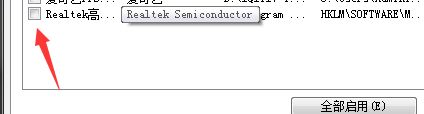
6. Schließlich müssen wir es anwenden. Sobald die Bewerbung abgeschlossen ist, können wir auf OK klicken.
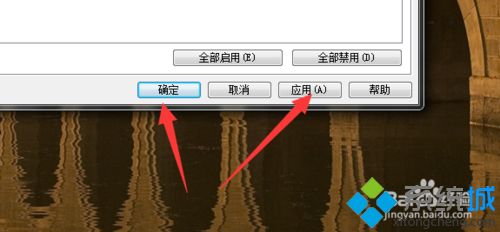
7. Im Allgemeinen sehen wir nach der Einrichtung eine Aufforderung, den Neustart durchzuführen, daher ist ein Neustart erforderlich.
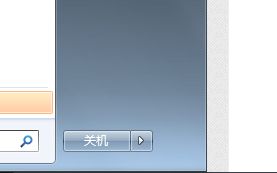
Das Folgende ist eine detaillierte Lösung für das Realtek Audio Manager-Popup beim Spielen von Spielen unter Verwendung des Win7-Systems. Benutzer, die auf die gleiche Situation stoßen, können auf die oben genannten Methoden und Schritte zurückgreifen, um das Problem zu lösen.
Das obige ist der detaillierte Inhalt vonSo lösen Sie das Problem, dass der Realtek Audio Manager beim Spielen von Spielen unter Win7 immer angezeigt wird. Für weitere Informationen folgen Sie bitte anderen verwandten Artikeln auf der PHP chinesischen Website!
In Verbindung stehende Artikel
Mehr sehen- Was ist ein Dateiserver?
- PHP-Schulungseinrichtungen vermitteln verschiedene Frameworks
- Welche Ausbildungsstätten für PHP-Softwareentwickler gibt es?
- Welche Komponenten werden in Computern der dritten Generation verwendet?
- Der neue Datei-Explorer für Windows 11 mit Unterstützung für Tabs kommt bald, möglicherweise nach 22H2

